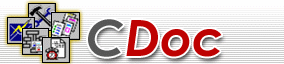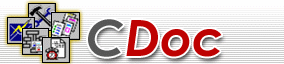Обращения граждан
Введение
Навигатор
Работа с карточками заявителей
Работа с обращениями граждан
Создание новой карточки обращения
Дополнительные представления
Черновики
Расписание приема
Удаление документов
Корзина
Настройки
Поиск
Порядок работы
|
 |
Обращения Граждан Создание новой карточки регистрации обращения Новую карточку регистрации обращения можно создать либо из меню "Личные карточки" или "Коллективные карточки" нажатием на кнопку 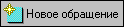 ("Новое обращение"), либо нажатием на кнопку ("Новое обращение"), либо нажатием на кнопку  ("Дубль/Повтор") в меню "Обращения". При этом, во втором случае будет предложено заполнить основные поля новой карточки значениями из выделенного в данный момент документа: ("Дубль/Повтор") в меню "Обращения". При этом, во втором случае будет предложено заполнить основные поля новой карточки значениями из выделенного в данный момент документа: 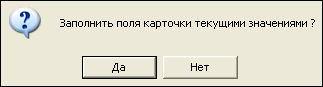 В случае положительного ответа некоторые поля созданной карточки регистрации обращения будут заполнены. При необходимости их значения можно откорректировать. Поля и кнопки документа Закладка "Общие реквизиты" В этом разделе указываются основные реквизиты документа (карточки регистрации обращения). Документ будет невозможно зарегистрировать, если не будут заполнены следующие поля: характер обращения, способ доставки, откуда поступило обращение, список тем по классификатору.
|
Направлен на регистрацию
|
В этом поле отображается наименование подразделения из организационной структуры, в которое документ направлен для проведения регистрации. Поле отображается только для документов, которые были направлены на регистрацию.
|
|
Регистрационный номер
|
Регистрационный номер, присвоенный документу в процессе регистрации. Поле непосредственно не редактируемо (как и следующие два поля) и отображается только для документов, прошедших регистрацию.
|
|
Дата регистрации
|
Дата регистрации документа.
|
|
В каком подразделении зарегистрирован
|
Подразделение из организационной структуры, в котором была осуществлена регистрация документа.
|
|

|
Нажатие на эту кнопку вызывает диалог изменения данных о регистрации документа:  Измените необходимые поля с регистрационными данными и подтвердите свое решение нажатием кнопки " OK ".
|
|

|
С помощью этой кнопки можно обновить параметры документа, присваиваемые в процессе регистрации. Эти параметры хранятся в счетчике, с помощью которого регистрируется документ (счетчик хранится в БД "Регистратор"). При изменении параметров счетчика, регистрационные параметры (подразделение регистрации, название счетчика, список редакторов, список читателей) можно обновить. Обновление происходит после утвердительного ответа на вопрос:  После выполнения обновления данных регистрации будет отображено сообщение об окончании процесса: 
|
|
Характер обращения
|
В этом поле указывается характер обращения заявителя. Возможные значения поля указываются администратором в БД "Справочники". Выбор осуществляется нажатием левой кнопки манипулятора на элементе, раскрывающем список  с последующим выбором значения из списка: с последующим выбором значения из списка: 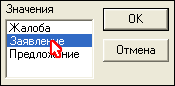 После подтверждения выбора (нажатия на кнопку " OK ") выбранным значением будет заполнено поле "Характер обращения" в документе. Наиболее типичное значение (чаще всего используемое) целесообразно занести как значение по умолчанию в меню "Настройки" (рассмотрено ниже). Аналогично производится заполнение некоторых других полей карточки обращения, требующих выбора значения из заранее подготовленного набора данных.
|
|
Способ доставки
|
Указывается способ, которым было доставлено обращение. При создании новой карточки это поле заполняется значением, указанным как значение по умолчанию в настройках.
|
|
Листов
|
Количество листов в обращении заявителя. Начальное значение поля так же устанавливается в настройках.
|
|
Дата отправки СП
|
Указывается дата отправки сопроводительного письма. Нажатие на выделенный заголовок автоматически подставляет в это поле текущую дату.
|
|
Кто обратился
|
В этом поле указывается организация, переславшая письмо, либо "Лично", если обращение поступило лично от заявителя. Справа от заголовка находится ссылка "создать", с помощью которой можно добавить пересылающую организацию.
|
|
Дата
|
Дата письма, которым было переслано обращение. В случае личного обращения не заполняется.
|
|
Индекс, контроль ВО
|
Входящий регистрационный номер письма с обращением и признак контроля со стороны вышестоящей организации. В случае личного обращения не заполняется.
|
|
Кто принимал (Ответственный)
|
Должностное лицо, которое произвело прием обращения (в случае личного приема), либо ответственное лицо. Значение этого поля вычисляется исходя из заполненного расписания приема (рассмотрено ниже). При необходимости можно изменить значение, путем нажатия на ссылку "выбрать" (текст малинового цвета справа от названия поля): 
|
|
Дата и время
|
Указывается дата и время приема обращения. При создании карточки в это поле заносится значение, соответствующее текущему системному времени. При необходимости значение поля может быть изменено при помощи нажатия на ссылку "изменить". После изменения, будет автоматически откорректировано поле "Кто принимал" в соответствии с расписанием.
|
|
Данные с личной карточки
|
Отображаются некоторые данные с личной карточки заявителя. Данные извлекаются из документа, соответствующего личной карточке и не доступны для прямого редактирования. Для выбора заявителя необходимо нажать на кнопку  ("Выбрать карточку"). После нажатия, открывается диалоговое окно: ("Выбрать карточку"). После нажатия, открывается диалоговое окно: 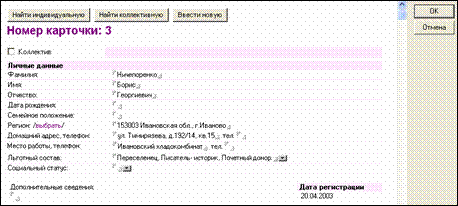 В этом окне можно выбрать индивидуальную либо коллективную карточку нажатием на соответствующие кнопки, а так же ввести новую карточку заявителя. Есть возможность осуществить переход к личной карточке заявителя нажатием на кнопку  ("Выбрать карточку"). ("Выбрать карточку").
|
|
Список тем по классификатору
|
Указываются темы вопросов обращения в соответствии с классификатором тем обращений (классификатор определен в БД "Справочники"). Выбор тем производится либо путем непосредственного ввода индекса темы в соответствующее поле ввода, либо выбором темы из классификатора нажатием на кнопку справа от поля ввода темы.
|
|
Краткое содержание
|
Для каждой выбранной по классификатору темы, указывается краткое содержание вопроса. Нажатие на активную ссылку "скопировать из классификатора" приводит к автоматическому заполнению полей "краткое содержание" значениями, соответствующими темам по классификатору.
|
|
Результат рассмотрения
|
Указываются результаты рассмотрения каждого вопроса обращения. Выбор производится из списка доступных вариантов (варианты перечислены в БД "Справочники") 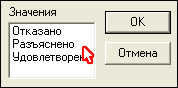
|
|
Организации исполнители
|
Указываются организации исполнители, которым передается обращение для проведения работы над ним. При необходимости указывается должностное лицо, которому направляется обращение и признак отправки оригинала документа. Создать новую организацию можно нажатием на ссылку "создать".
|
|
С резолюцией
|
Выбирается резолюция, которая накладывается на обращение. При необходимости резолюция корректируется. Если была выбрана контрольная резолюция (содержащая макрос %DEADLINE%), то документу автоматически присваивается статус "на контроле".
|
|
Дата
|
Указывается дата резолюции. Нажатие на заголовок устанавливает текущую дату.
|
|
Результат рассмотрения (в целом по обращению)
|
Указывается результат рассмотрения обращения в целом. 
|
Закладка "Содержание"
|
Содержание
|
Это поле может содержать полный текст обращения. Поддерживается форматирование текста, а так же графика, таблицы и другие элементы оформления.
|
Закладка "Статус"
|

|
Вызывает диалог подтверждения списания документа в дело:  После положительного ответа на вопрос, будет отображен диалог выбора параметров списания документа в дело:  Здесь необходимо указать дату списания, персону, осуществляющую списание, обоснование (с возможностью выбора из списка заранее заготовленных обоснований). После подтверждения будет предложено найти незакрытые поручения и отметить их как исполненные:  После положительного ответа все незакрытые поручения по этому документу будут найдены и помечены как исполненные, о чем будет сообщено пользователю:  После списания документа в дело, в верхней части закладки "Статус" будет отображаться надпись "Списан в дело" вместо надписи "В работе", а так же становятся видимыми и доступными для редактирования некоторые дополнительные (свойственные только списанному в дело документу) поля.
|
|
Дата списания
|
Дата списания документа в дело.
|
|
Кто списал документ в дело
|
Персона, осуществившая списание документа в дело. Значения этого поля изменяется путем выбора активной ссылки "выбрать".
|
|
Основание
|
Указывается основание списания документа в дело. Выбор осуществляется либо из справочника с возможностью последующего редактирования, либо непосредственным указанием основания.
|
|
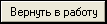
|
Возвращает в работу списанный в дело документ.
|
|

|
Обновляет существующие поручения, относящиеся к текущему документу. По окончании работы пользователю представляется отчет об обновлении поручений: 
|
|
Текущий срок исполнения
|
Отображается требуемый срок контроля работы с обращением.
|
|
Дата установки срока
|
Дата установки текущего срока исполнения.
|
|
Старые сроки исполнения
|
Контрольные сроки исполнения, которые были ранее установлены (до переноса их в историю).
|
|
Когда были установлены
|
Дата установки прежних (до переноса) контрольных сроков исполнения.
|
|

|
Вызывает диалог установки сроков контроля:  Для удобства пользователя есть возможность устанавливать срок контроля относительно даты установки срока. Это означает, что достаточно выбрать число в поле "Установка срока исполнения", либо указать его в поле (в левом нижнем углу), и нажать на одну из кнопок, прибавляющих указанное число дней, недель, месяцев или лет к дате установки срока. После указания срока контроля, необходимо подтвердить выбор.
|
|

|
Вызывает диалог переноса сроков исполнения в историю. После утвердительного ответа на вопрос:  Старый срок исполнения (а также дата установки срока исполнения) будут перенесены в историю, то есть будут отображаться в полях документа "старые сроки исполнения" и "когда были установлены".
|
|

|
Очищает контрольные сроки работы с документом. После подтверждения удаления сроков: 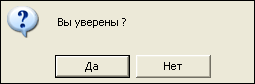 Данные об установленных контрольных срока исполнения будут удалены.
|
|
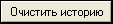
|
Нажатие на эту кнопку приводит к очистке сроков исполнения, которые были перенесены в историю. Очистка производится после утвердительного ответа на вопрос: 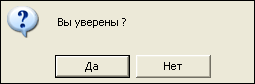
|
|
Контроль за исполнением
|
В этом поле устанавливается состояние контроля работы над документом. Выбор производится из списка доступных вариантов: 
|
|
Кто контролирует
|
Персона, осуществляющая контроль над работой с документом. Выбирается из организационной структуры нажатием на активную ссылку "выбрать".
|
|
Дата постановки на контроль
|
Срок постановки документа на контроль. Если нажать на активную ссылку "сегодня", то будет установлена текущая дата.
|
|
Внешний контроль за исполнением
|
Признак контроля над исполнением со стороны вышестоящей организации. Устанавливается наличием флажка слева от названия поля: 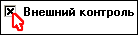 . .
|
|
Кто контролирует
|
Внешняя организация, осуществляющая контроль над исполнением. Выбор осуществляется нажатием на активную ссылку "выбрать".
|
|

|
Отображает права доступа к документу. Выводятся редакторы по умолчанию, уполномоченные делопроизводители, читатели по умолчанию, пользователи, получившие права на чтение документа в процессе документооборота, читатели, назначенные дополнительно.
|
|

|
После утвердительного ответа на предупреждение:  будет предложено изменить список персон, которые имеют право на изменение документа. После этого будет сообщено о необходимости сохранения документа перед вступлением в силу измененного списка редакторов. 
|
|

|
После нажатия на эту кнопку будет предложено изменить список читателей документа. После подтверждения выбора, последует напоминание о необходимости сохранить документ перед вступлением в силу сделанных изменений. 
|
|

|
Выводит на экран список направлений документа.
|
|

|
Отменяет все направления документа.
|
Закладка "ОК" На этой закладке вводятся ответы от организаций исполнителей. Указываются: Дата поступления ответа, дата исполнения, результат исполнения, форма ответа, дата ответа, признак того, что дан ответ вышестоящей организации. В верхней части документа находится активная ссылка:
|
б/к
|
Предназначена для печати отчетов об исполнении поручений организациями-исполнителями.
|
Закладка "ДК" На этой закладке вводятся ответы от организаций, поручения которым получили статус "длительный контроль". Закладка "Бумажные копии" В этом разделе отображаются все направления документа. Список направлений выглядит следующим образом:  Доступны следующие действия:
|

|
Добавляет запись о направлении бумажных копий: 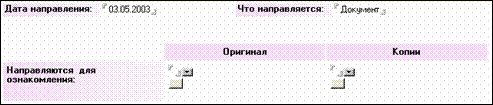 Указывается дата направления, что направляется, а так же, кому направляется оригинал указанного документа, а кому его копии.
|
|

|
Вызывает диалог удаления записей из списка направлений:  Необходимо отметить те записи, которые будут удалены. Запись помечается нажатием левой кнопки манипулятора. Отметка с записи снимается таким же нажатием. ВНИМАНИЕ: Быстрое двойное нажатие на одной записи приведет к закрытию диалога и удалению отмеченных документов.
|
Закладка "Связи с документами" В этом разделе устанавливаются и отображаются все связи с документами. Установленные связи выглядят примерно следующим образом:  Доступны следующие действия над связями документа (для сохранения внесенных изменений, необходимо впоследствии сохранить документ):
|
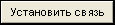
|
Вызывает диалог установки связи с документом: 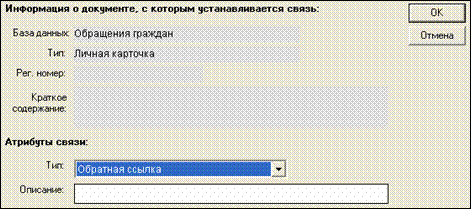 Предварительно необходимо выбрать документ, с которым планируется установить связь. Это можно сделать в системном меню (активизировав пункт "Выбрать документ для связывания" в меню "Действия") :  После заполнения атрибутов связи (тип ссылки и описание) и подтверждения выбора, в документе появится еще одна связь.
|
|

|
Вызывает диалог удаления связей с документами:  Необходимо отметить удаляемые ссылки и подтвердить свой выбор.
|
|
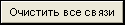
|
Очищает все связи с документами.
|
Действия, доступные при просмотре/редактировании обращения
|

|
Активизирует диалог печати текущего документа. Процесс печати был описан ранее.
|
|

|
Будет выведен диалог регистрации:  В рамках этого диалога можно изменить дату регистрации и (при необходимости) регистрационный номер. Однако, в большинстве случаев требуется только подтвердить регистрацию, нажатием на кнопку " OK ".
|
|

|
Нажатие на эту кнопку переводит документ в режим редактирования.
|
|

|
С помощью этой кнопки можно закрыть документ с предварительным сохранением внесенных изменений (только сохранить документ можно нажатием комбинации клавиш Ctrl + S ). Если документ не был зарегистрирован, то будет выведено предупреждение:  После этого сохраненный документ можно будет найди в меню "Черновики".
|
|

|
Вызывает диалог направления документа на рассмотрение. После это действия, документ будет дополнительно отображаться в меню "Отправленные \ На ознакомление".
|
|

|
Инициирует процедуру выписки поручения на документ. Созданное поручение хранится и обрабатывается в БД "Поручения".
|
|

|
Отображает историю работы с документом: выписанные поручения, ответы на них, направления документа, ссылки на другие документы, ссылки из других документов.
|
|

|
Открывает созданные проекты резолюций по данному документу.
|
|

|
Отображает связи с другими документами.
|
ПРИМЕЧАНИЕ: Действия регистрация , направить , поручение , история , проекты резолюций , связи с документами совпадают с одноименными действиями, характерными для документов во всех компонентах корпоративной системы документооборота и подробно описаны для БД "Входящие документы". Отличия могут присутствовать только в элементах оформления. |